እንደሌሎች የመስመር ላይ ያልሆኑ የቪዲዮ አርትዖት ስርዓቶች፣ አዶቤ ፕሪሚየር ፕሮ CS6 በአናሎግ ሚዲያ ቀናት ውስጥ ለመጨረስ ሰዓታትን የሚወስድ የቪዲዮ እና የድምጽ ተፅእኖዎችን ያከናውናል። የክሊፖችን ፍጥነት መቀየር ድራማ ወይም ቀልድ እና ፕሮፌሽናልነትን ወደ ቁራጭዎ ቃና የሚጨምር መሰረታዊ የቪዲዮ ውጤት ነው።
በዚህ መጣጥፍ ውስጥ ያሉ መመሪያዎች በAdobe Premiere Pro CS6 ላይ ተፈጻሚ ይሆናሉ። የCreative Suite መድረክ በ2013 ለዘመናዊው የፈጠራ ክላውድ መድረክ ድጋፍ ተቋርጧል።
በፕሮጀክት መጀመር
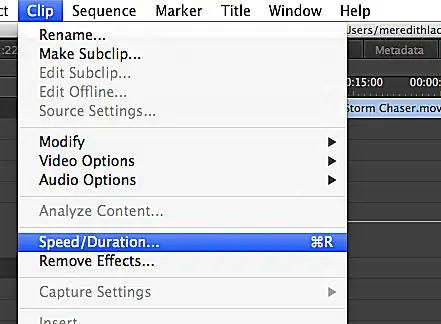
ለመጀመር የፕሪሚየር ፕሮ ፕሮጄክትን ይክፈቱ እና የጭረት ዲስኮች ወደ ፕሮጀክት > የፕሮጀክት ቅንብሮች> Scratch Disks.
በፕሪሚየር ፕሮ ውስጥ ያለውን የክሊፕ ፍጥነት/ቆይታ መስኮቱን በጊዜ መስመር ላይ ያለውን ክሊፕ በቀኝ ጠቅ በማድረግ ወይም ወደ ክሊፕ በመሄድ ይክፈቱ። > ፍጥነት/ቆይታ በዋናው ሜኑ አሞሌ።
የክሊፕ ፍጥነት/የቆይታ መስኮት
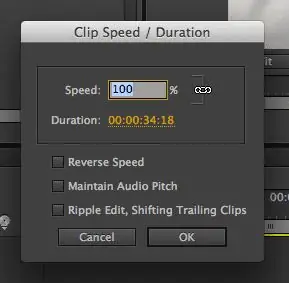
የ የክሊፕ ፍጥነት/ቆይታ መስኮት ሁለት ዋና መቆጣጠሪያዎች አሉት ፍጥነት እና ቆይታ። እነዚህ መቆጣጠሪያዎች በፕሪሚየር ፕሮ ነባሪ ቅንጅቶች የተገናኙ ናቸው፣ ከመቆጣጠሪያዎቹ በስተቀኝ ባለው በሰንሰለት አዶ ይገለጻል። የተገናኘውን ቅንጥብ ፍጥነት ሲቀይሩ፣ ቅንጥቡ የሚቆይበት ጊዜ እንዲሁ ማስተካከያውን ለማካካስ ይለወጣል።
የማያቋርጥ ፍጥነት እና ቆይታ
የሰንሰለት አዶውን ጠቅ በማድረግ የፍጥነት እና የቆይታ ጊዜ ተግባራትን ያላቅቁ። ይህ እርምጃ የክሊፑን ቆይታ ተመሳሳይ እና በተቃራኒው እንዲቀይሩ ያስችልዎታል. የቆይታ ጊዜውን ሳይቀይሩ ፍጥነቱን ከጨመሩ ከቅንጥቡ ተጨማሪ ምስላዊ መረጃ በጊዜ መስመር ውስጥ ያለውን ቦታ ሳይነካው ወደ ቅደም ተከተል ይታከላል.
በቪዲዮ አርትዖት ውስጥ ለተመልካቾችዎ ማሳየት በሚፈልጉት ታሪክ ላይ በመመስረት የክሊፖችን የውስጠ-ውጭ ነጥቦችን መምረጥ የተለመደ ነው፣ስለዚህ ምርጥ ተሞክሮዎች የፍጥነት እና የቆይታ ጊዜ ተግባራትን እንዲተዉ ይመክራሉ። በዚህ መንገድ አላስፈላጊ ቀረጻዎችን አታክሉም ወይም ከፕሮጀክት ላይ አስፈላጊ ምስሎችን አያስወግዱም።
ተጨማሪ ቅንብሮች
የ የክሊፕ ፍጥነት/ቆይታ መስኮቱ ሶስት ተጨማሪ መቼቶች አሉት፡ የተገላቢጦሽ ፍጥነት ፣ የድምጽ ፒክች ፣ እና Ripple አርትዕ ፣ የመከታተያ ክሊፖች።
- የተገላቢጦሽ ፍጥነት - የመግቢያ እና መውጫ ነጥቦቹ እንዲገለበጡ ክሊፕዎን ወደ ኋላ እንዲያቀርቡ ያስችልዎታል።
- ኦዲዮ ፒች አቆይ - የቪዲዮውን ፍጥነት ወይም የቆይታ ጊዜ ቢቀይሩም የድምጽ ትራኩን ተመሳሳይ ያደርገዋል። ይህንን ሳጥን ምልክት ማድረግ የድባብ ቶን በድምፅ እንዳይጨምር ወይም እንዳይቀንስ ለመከላከል ጥሩ መንገድ ነው።
- Ripple Edit፣ Shifting Trailing Clips - የቅንጥብ ቆይታ እንዲቀይሩ እና ይህንን ለውጥ ለማካካስ የሚከተሉትን ቅንጥቦች እንዲያስተካክሉ ያስችልዎታል።ይህን አማራጭ ካልመረጡት፣ የጨመረው ቆይታ ያለው ክሊፕ የቀጣዩን ክሊፕ ጭንቅላት ይቆርጣል፣ እና የቆይታ ጊዜ የቀነሰ ክሊፕ የክሊፑ ጭራ የነበረበት ጥቁር ፍሬሞች ይከተላሉ።
ተለዋዋጭ የፍጥነት ማስተካከያ
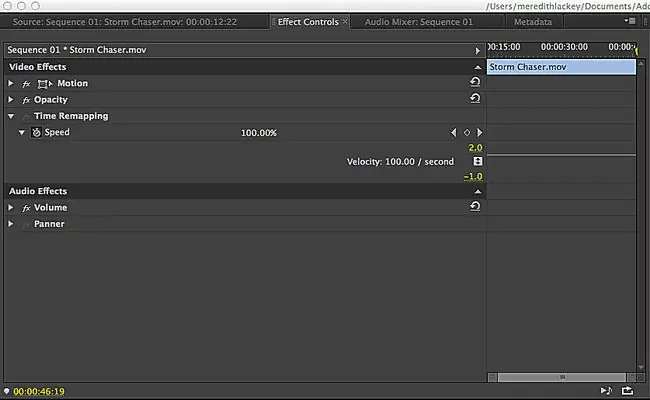
በ የክሊፕ ፍጥነት/ቆይታ መስኮት ፍጥነትን እና ቆይታን ከመቀየር በተጨማሪ ፍጥነትን ማስተካከል ይችላሉ። በተለዋዋጭ የፍጥነት ማስተካከያ, በቅንጥብ ቆይታ ጊዜ ሁሉ የቅንጥብ ፍጥነት ይቀየራል; ፕሪሚየር ፕሮ ይህንን በጊዜ መልሶ የማዘጋጀት ስራውን ያስተናግዳል፣ ይህም በ የውጤት ቁጥጥሮች ትር በ ምንጭ መስኮት ውስጥ ያገኛሉ።
Time Remapping With Premiere Pro CS6
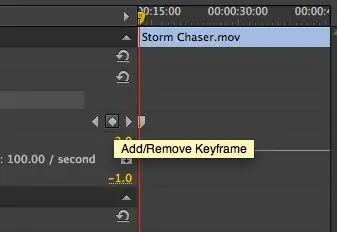
Time Remapingን ለመጠቀም የፍጥነት ማስተካከያ ለማድረግ በ ተከታታይ ፓኔል ውስጥ ማጫወቻውን ወረፋ ያድርጉ። ከዚያ፡
- ክሊፑን በ ምንጭ ፓኔል ለመክፈት ሁለቴ ጠቅ ያድርጉ።
- ወደ የ Effects ትር ይሂዱ፣ እና Time Remapping በ የቪዲዮ ውጤቶች ክፍል ስር ያግኙ።.
- የአልማዝ አዶውን ጠቅ በማድረግ የቁልፍ ፍሬም ወደ ቅንጥብ ያክሉ። ይህ እርምጃ የፍጥነት ማስተካከያ መጀመሪያ ቦታን ያመለክታል።
- የፍጥነት ማስተካከያውን ለማቆም እና ሌላ የቁልፍ ፍሬም ለማከል በ በቅንጥብፓኔል ውስጥ ይጫወቱ።
- የመረጡትን ቅንጥብ ፍጥነት ለማስተካከል ሁለተኛውን ቁልፍ ፍሬም ወደ ፊት ወይም ወደ ኋላ ይጎትቱት። የቅንጥብ ቆይታውን በመቀየር የመልሶ ማጫወት ፍጥነትን በራስ-ሰር ይለውጣሉ።






